Aplicativos dedicados à reprodução de músicas, exibição de fotos e ao envio e recebimento de mensagens acompanham, por padrão, smartphones recém-adquiridos. A partir de serviços como a Google Play, para aparelhos Android, players e browsers específicos podem então ser baixados.
Acontece, porém, que a execução de certas ações passa a ser feita por apps nativos mesmo quando um recurso alternativo é instalado no smartphone. Como, então, alterar essas preferências e definir um app-padrão novo para que seus arquivos ou links possam ser abertos? Neste tutorial, você vai aprender a definir o Chrome, Firefox ou qualquer outro aplicativo como navegador-padrão.
Nota: o procedimento descrito a seguir se aplica às versões 6.0 e 5.1 e inferiores do Android e é destinado a usuários pouco experientes do SO da Google. O passo a passo pode ser seguido também por quem deseja alterar as preferências do sistema e definir apps para a execução de outras funções – como exibição de fotos, reprodução de vídeos ou envio de mensagens, por exemplo.
Android 5.1 Lollipop e versões inferiores
Em seu Android 5.1 Lollipop ou inferior, abra a opção “Configurações” e então clique sobre “Aplicações”. Em seguida, encontre o aplicativo “Browser” ou “Navegador” – que acompanha o aparelho de fábrica – e execute os comandos “Eliminar dados” e “Limpar cache” para que uma limpeza completa dos registros do app seja feita.
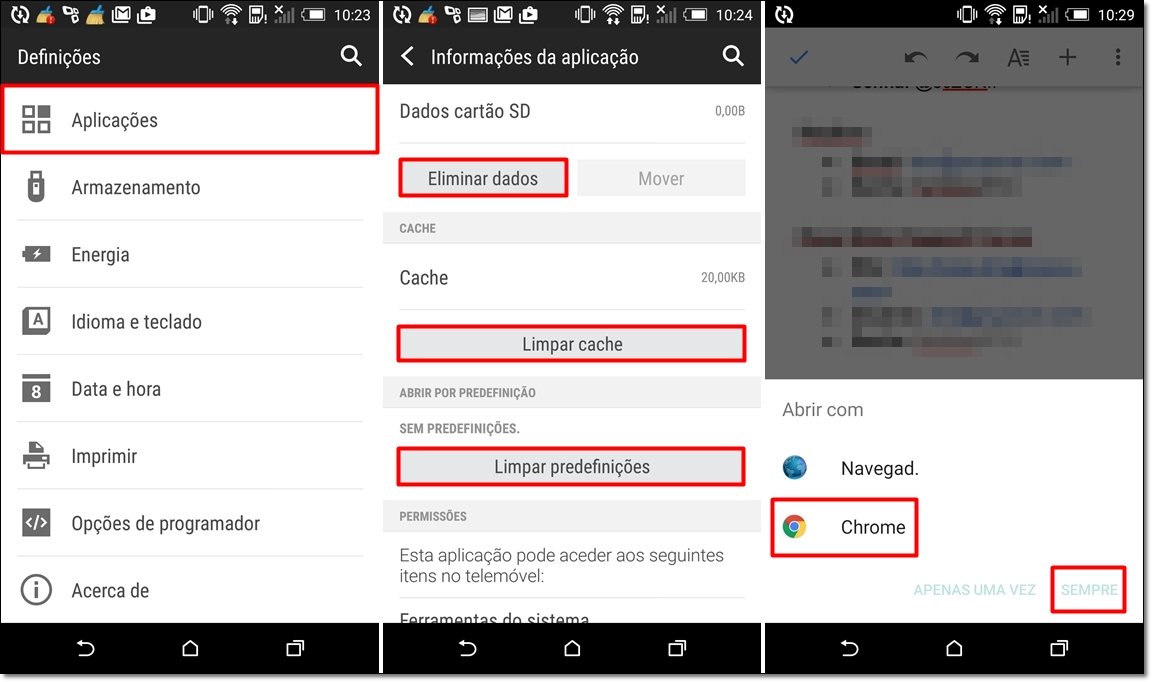
Em seguida, toque sobre “Limpar predefinições” e pronto! Agora, no momento em que um link tiver de ser aberto, o Android vai sugerir o uso de todos os serviços capazes de executar ações de navegação – se o Google Chrome estiver instalado, por exemplo, será suficiente clicar sobre a opção “Sempre” para que o programa passe a ser a aplicação-padrão responsável por suas experiências online.
Android 6.0 Marshmallow
Acesse Configurar > Apps e clique sobre o ícone de engrenagem exibido à direita no canto superior da tela. Em seguida, toque em “Apps padrão” e selecione a categoria dos serviços – para alterar as preferências de browser, o campo “App de navegador” terá de ser aberto.
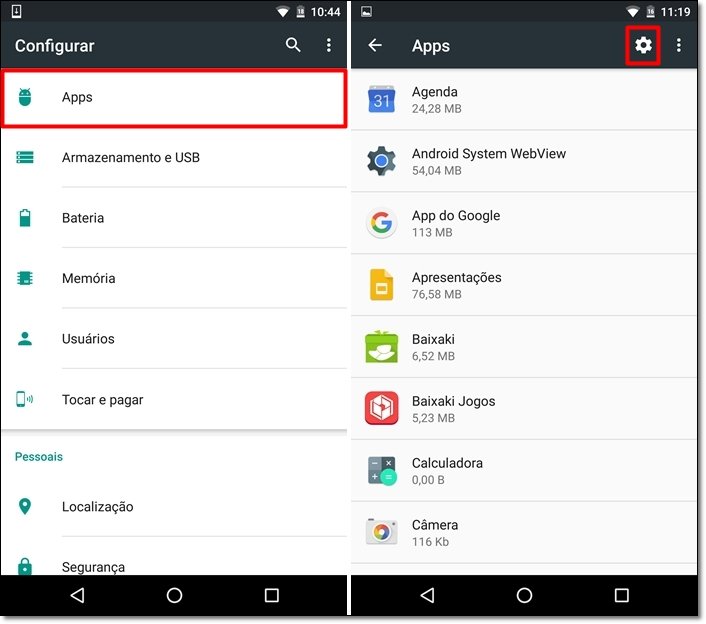
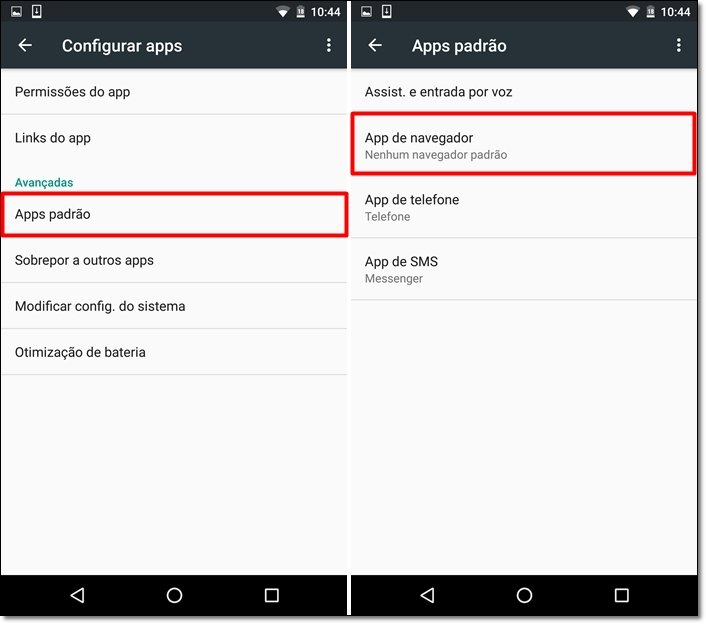
Por fim, clique sobre o browser que deverá ser usado por padrão em seu aparelho – todos os navegadores instalados serão exibidos; basta, assim, clicar sobre seu serviço favorito e voilà.
Use um gerenciador
Smartphones ou tablets que executam o sistema Android a partir da versão 4.0 podem fazer uso do aplicativo Default App Manager para que todos os aplicativos-padrão sejam definidos. Serviços de streaming, reprodutores de música e navegadores podem ser então gerenciados a partir de comandos simples. Veja como é fácil executar tarefas cotidianas por meio de seus softwares favoritos.
Clique aqui e faça o download da versão gratuita de Default App Manager (a edição paga pode ser baixada através deste link). Abra o app e, em “Category”, selecione a categoria do serviço que deverá ser gerenciado.
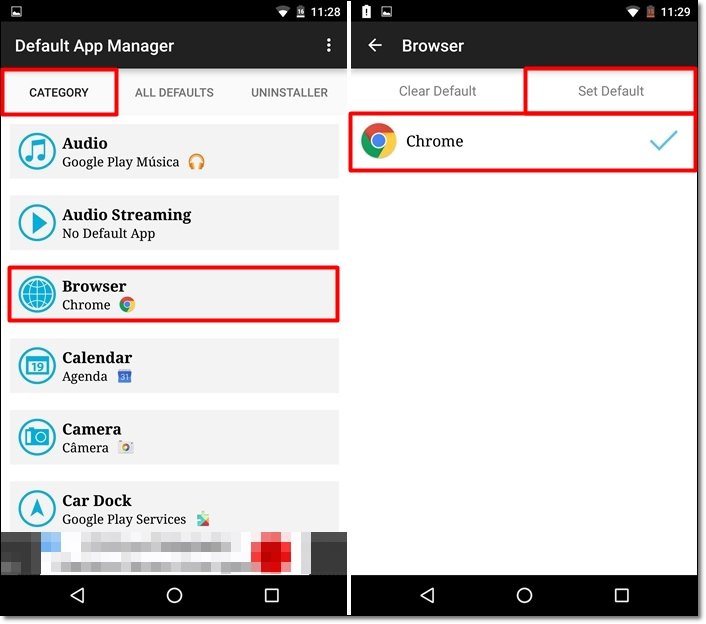
Clique em “Browser” para definir o navegador-padrão e selecione um dos serviços instalados em seu aparelho para que o acesso à internet possa sempre ser feito via Google Chrome, por exemplo. Salve as alterações em "Set Default". Deseja alterar o app responsável por processar a troca de mensagens ou exibição de imagens? Encontre as categorias dos respectivos serviços e consulte os aplicativos disponíveis para cada ação.
...
Qual é o melhor navegador para mobile: Google Chrome, Mozilla Firefox ou Opera? Comente no Fórum do TecMundo
Categorias



























